फोर्ज़ा होराइजन 4 को ठीक करें यह ऐप त्रुटि नहीं खोल सकता - TechCult
अनेक वस्तुओं का संग्रह / / April 06, 2023
फोर्ज़ा होराइजन 4 आज इंटरनेट पर उपलब्ध सर्वश्रेष्ठ कार रेसिंग खेलों में से एक है। फिर भी, कुछ उपयोगकर्ताओं को कई मुद्दों का सामना करना पड़ता है जैसे Forza Horizon 4 जब आप गेम खोलते हैं तो यह ऐप नहीं खुल सकता है। यदि आप भी उसी FH4 का सामना कर रहे हैं तो यह ऐप आपके पीसी पर त्रुटि नहीं खोल सकता है, आप सही जगह पर हैं! यह मार्गदर्शिका समस्या निवारण हैक पर ध्यान केंद्रित करती है जो आपको इस ऐप को ठीक करने में मदद करेगी जो विंडोज 10 पीसी पर त्रुटि नहीं खोल सकती है।

विषयसूची
- फोर्ज़ा होराइजन 4 को कैसे ठीक करें यह ऐप त्रुटि नहीं खोल सकता है
- विधि 1: मूल समस्या निवारण चरण
- विधि 2: ग्राफ़िक्स ड्राइवर्स को अपडेट या पुनर्स्थापित करें
- विधि 3: Windows अद्यतन करें
- विधि 4: एंटीवायरस को अस्थायी रूप से अक्षम करें (यदि लागू हो)
- विधि 5: गेम प्रक्रिया को उच्च प्राथमिकता पर सेट करें
- विधि 6: पावर विकल्पों में उच्च प्रदर्शन सेट करें
- विधि 7: Microsoft Store को रीसेट या पुनः पंजीकृत करें
- विधि 8: Microsoft Visual C++ पुनर्वितरण योग्य सुधारें
- पद्धति 9: Microsoft Visual C++ Redistributable को पुनर्स्थापित करें
- विधि 10: डायरेक्टएक्स को अपडेट करें
- विधि 11: फोर्ज़ा होराइजन 4 को पुनर्स्थापित करें
फोर्ज़ा होराइजन 4 को कैसे ठीक करें यह ऐप त्रुटि नहीं खोल सकता है
कोई विशेष कारण नहीं है जो Forza Horizon 4 को ट्रिगर करता है, यह ऐप समस्या नहीं खोल सकता है। फिर भी, हमने कई ऑनलाइन रिपोर्टों और चर्चा प्लेटफार्मों का विश्लेषण किया है और उन संभावित कारकों को सूचीबद्ध किया है जो आपके विंडोज 10 पीसी पर समस्या का कारण बनते हैं।
- खेल के लिए सिस्टम आवश्यकताएँ पूरी नहीं हुई हैं।
- कुछ बैकग्राउंड प्रोग्राम गेम को ब्लॉक कर रहे हैं।
- आप खेल को कार्यात्मक रूप से संचालित करने के लिए व्यवस्थापक अधिकारों का उपयोग नहीं कर रहे हैं।
- दूषित विंडोज स्टोर कैश गेम को खोले जाने से रोक रहा है।
- अनुचित दिनांक और समय सेटिंग।
- खेल उच्च प्राथमिकता पर सेट नहीं है और आपके पीसी का पावर सेटिंग्स में उच्च प्रदर्शन है।
- आपके पीसी पर ग्राफिक्स ड्राइवर संगत नहीं हैं।
- आपके पीसी पर एंटीवायरस या फ़ायरवॉल प्रोग्राम गेम को सामान्य लॉन्च से रोक रहा है।
- Microsoft Visual C++ पैकेज नवीनतम संस्करण में नहीं हैं।
यहां कुछ प्रभावी समस्या निवारण विधियां दी गई हैं जो आपको FH4 को ठीक करने में मदद करेंगी यह ऐप आपके विंडोज 10 पीसी पर त्रुटि नहीं खोल सकता है।
विधि 1: मूल समस्या निवारण चरण
समस्या को हल करने के लिए कुछ बुनियादी तरीके निम्नलिखित हैं।
1ए. सुनिश्चित करें कि पीसी खेल आवश्यकताओं को पूरा करता है
कई उपयोगकर्ताओं ने बताया है कि फोर्ज़ा होराइज़न 4 यह ऐप आपके पीसी पर समस्या नहीं खोल सकता है जब गेम द्वारा सिस्टम आवश्यकताओं को पूरा नहीं किया जाता है। अपने डिवाइस पर कोई ऐप/गेम डाउनलोड करने से पहले, सुनिश्चित करें कि आपका पीसी ऐप की न्यूनतम आवश्यकताओं को पूरा करता है। किसी भी ऐप की मिनिमम रिक्वायरमेंट जानने के लिए आपको उसकी ऑफिशियल वेबसाइट चेक करनी होगी। आपको आवश्यकताओं के तीन पहलुओं की जाँच करनी चाहिए: ग्राफ़िक्स कार्ड, DirectX, और सिस्टम आवश्यकताएँ।
फोर्ज़ा होराइजन 4 द्वारा अपेक्षित आपके पीसी की आवश्यकताएं यहां दी गई हैं।
| न्यूनतम आवश्यकताओं | अनुशंसित आवश्यकताएँ | |
| CPU | इंटेल i3-4170 @ 3.7Ghz या इंटेल i5 750 @ 2.67Ghz | इंटेल i7-3820 @ 3.6Ghz |
| टक्कर मारना | 8 जीबी | 12 जीबी |
| ओएस | विंडोज 10 संस्करण 15063.0 या उच्चतर | विंडोज 10 संस्करण 15063.0 या उच्चतर |
| वीडियो कार्ड | एनवीडिया 650TI या एनवीडिया जीटी 740 या एएमडी आर7 250x | एनवीडिया जीटीएक्स 970 या एनवीडिया जीटीएक्स 1060 3जीबी या एएमडी आर9 290एक्स या एएमडी आरएक्स 470 |
| पिक्सेल शेडर | 5.0 | 5.1 |
| वर्टेक्स शेडर | 5.0 | 5.1 |
| समर्पित वीडियो रैम | 2 जीबी | 4GB |
1बी। पृष्ठभूमि कार्य बंद करें
आपके पीसी पर चलने वाली कई पृष्ठभूमि प्रक्रियाएँ Forza Horizon 4 प्रक्रियाओं में हस्तक्षेप कर सकती हैं। ये प्रोग्राम इस ऐप में योगदान दे सकते हैं त्रुटि नहीं खोल सकते। हमारे गाइड का पालन करें विंडोज 10 में टास्क कैसे खत्म करें सभी पृष्ठभूमि प्रक्रियाओं से बाहर निकलने के लिए।

1सी। उचित तिथि और समय निर्धारित करें
आपके कंप्यूटर में गलत दिनांक और समय सेटिंग्स Forza Horizon 4 में योगदान कर सकती हैं, यह ऐप विंडोज पीसी पर त्रुटि नहीं खोल सकता है। अपने विंडोज 10 कंप्यूटर में दिनांक, क्षेत्र और समय सेटिंग को सिंक करने के लिए नीचे सूचीबद्ध निर्देशों का पालन करें।
1. दबाओ विंडोज + आई कुंजियाँ एक साथ खोलने के लिए विंडोज सेटिंग्स।
2. अब, का चयन करें समय और भाषा विकल्प जैसा दिखाया गया है।
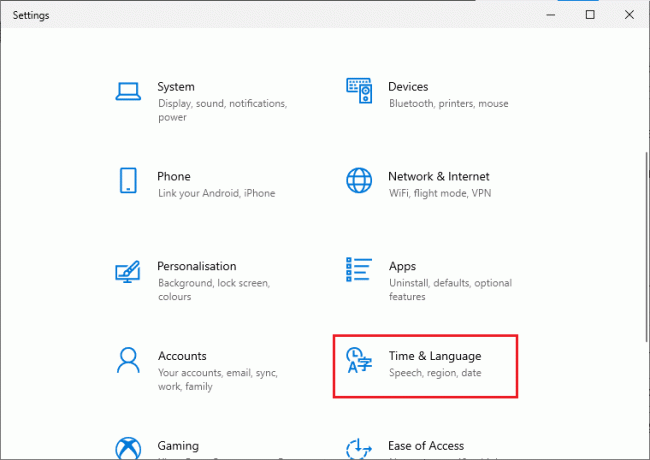
3. अगला, में दिनांक समय टैब, दो मान सुनिश्चित करें समय को स्वचालित रूप से सेट करें और समय क्षेत्र को स्वचालित रूप से सेट करें विकल्प चालू हैं।
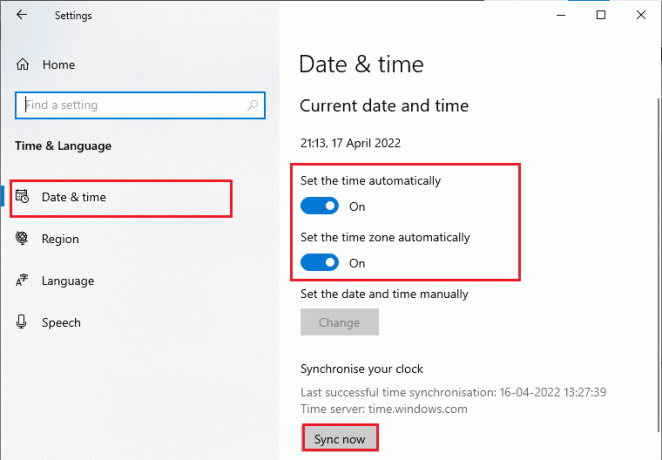
4. फिर, पर क्लिक करें अभी सिंक करें जैसा कि ऊपर प्रकाश डाला गया है। जांचें कि फोर्ज़ा होराइजन 4 समस्या हल हो गई है या नहीं।
1डी। गेम फ़ाइलों की सत्यनिष्ठा सत्यापित करें (स्टीम पर)
हमने ऐसे कई मामले देखे हैं जिनमें खेल फ़ाइलें या तो गायब हैं या दूषित हैं या इसकी स्थापना अधूरी है। उपयोगकर्ता फोर्ज़ा होराइज़न 4 का भी अनुभव कर सकते हैं यदि यह ऐप अपडेट प्रक्रिया से बाधित होने या गेम फ़ाइलों को स्थानांतरित करने में बाधा उत्पन्न करता है तो यह ऐप त्रुटि नहीं खोल सकता है। इस पद्धति में, आप स्टीम खोल रहे होंगे और खेल की अखंडता को सत्यापित करने के लिए अंतर्निहित फ़ंक्शन का उपयोग कर रहे होंगे। अगर एप्लिकेशन को कुछ मिलता है तो इसे बदल दिया जाएगा। हमारे गाइड में चर्चा किए गए चरणों का पालन करें, स्टीम पर गेम फाइल्स की अखंडता को कैसे सत्यापित करें.

विधि 2: ग्राफ़िक्स ड्राइवर्स को अपडेट या पुनर्स्थापित करें
यदि उपरोक्त विधियां आपके लिए काम नहीं करती हैं, तो संभव है कि आपके कंप्यूटर पर सही ग्राफ़िक्स ड्राइवर स्थापित न हों। ड्राइवर्स हार्डवेयर और गेम के बीच इंटरेक्शन की सुविधा प्रदान करते हैं और महत्वपूर्ण घटक हैं। यदि ड्राइवर दूषित या पुराने हैं, तो यह FH4 का कारण हो सकता है, यह ऐप त्रुटि नहीं खोल सकता है। यदि आप ग्राफिक्स ड्राइवरों को अपडेट करना नहीं जानते हैं तो इस गाइड में दिए गए निर्देशों का पालन करें विंडोज 10 में ग्राफिक्स ड्राइवर्स को अपडेट करने के 4 तरीके.

यदि आपके ग्राफिक्स ड्राइवरों को अपडेट करने से चर्चा की गई समस्या ठीक नहीं हुई है, तो ग्राफिक्स ड्राइवरों को पुनर्स्थापित करने का प्रयास करें। विंडोज़ पर ग्राफिक्स ड्राइवरों को पुनर्स्थापित करने के कई तरीके हैं। यदि आप ग्राफिक ड्राइवरों को पुनर्स्थापित करने के लिए नए हैं, तो इस गाइड को पढ़ें विंडोज 10 पर ड्राइवर्स को अनइंस्टॉल और रीइंस्टॉल कैसे करें और वहां दिए गए निर्देश का पालन करें।

यह भी पढ़ें:फोर्ज़ा होराइजन 4 को ठीक करें जो विंडोज 10 में लॉन्च नहीं हो रहा है
विधि 3: Windows अद्यतन करें
यदि आपके कंप्यूटर में कोई बग है तो यह FH4 का कारण हो सकता है यह ऐप त्रुटि नहीं खोल सकता है, आप बस अपने ऑपरेटिंग सिस्टम को अपडेट करके इसे ठीक कर सकते हैं। इस गाइड में दिए गए चरणों का पालन करें विंडोज 10 का लेटेस्ट अपडेट कैसे डाउनलोड और इंस्टॉल करें यदि आप अपने विंडोज 10 पीसी को अपडेट करने के लिए नए हैं।

जांचें कि क्या विंडोज को अपडेट करने के बाद फोर्ज़ा होराइजन (FH4) समस्या पीसी समस्या पर ठीक हो गई है।
विधि 4: एंटीवायरस को अस्थायी रूप से अक्षम करें (यदि लागू हो)
गेम के किसी भी नए नवीनतम अपडेट को कभी-कभी एंटीवायरस सूट द्वारा रोका जा सकता है। एंटीवायरस सॉफ्टवेयर जैसे अवास्ट और नॉर्टन विंडोज के किसी भी नवीनतम अपडेट को रोकने की सबसे अधिक संभावना है और फोर्ज़ा होराइजन 4 को ठीक करने के लिए अस्थायी रूप से किसी तीसरे पक्ष या इनबिल्ट एंटीवायरस सॉफ़्टवेयर को अक्षम करने की सलाह दी जाती है, यह ऐप त्रुटि नहीं खोल सकता है। पर हमारा लेख पढ़ें विंडोज 10 पर एंटीवायरस को अस्थायी रूप से कैसे निष्क्रिय करें और अपने पीसी पर अपने एंटीवायरस प्रोग्राम को अस्थायी रूप से अक्षम करने के लिए गाइड में दिए चरणों का पालन करें।
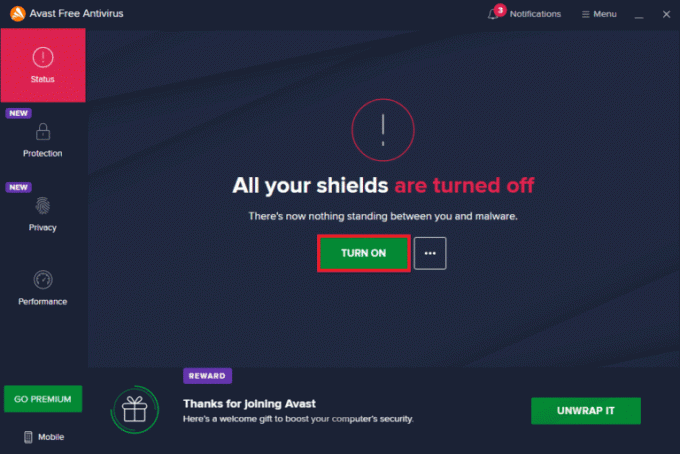
एक बार जब आप चर्चा की गई समस्या को ठीक करने में सक्षम हो जाते हैं, तो एंटीवायरस प्रोग्राम को फिर से सक्षम करना सुनिश्चित करें क्योंकि सुरक्षा सूट के बिना सिस्टम हमेशा एक खतरा होता है।
यह भी पढ़ें:Forza क्षितिज 5 FH301 त्रुटि कोड को ठीक करें
विधि 5: गेम प्रक्रिया को उच्च प्राथमिकता पर सेट करें
किसी एप्लिकेशन या प्रक्रिया की वरीयता कंप्यूटर को महत्व बताती है और यह बताती है कि संसाधनों को आवंटित करते समय इसे दूसरों पर वरीयता दी जानी चाहिए या नहीं। डिफ़ॉल्ट रूप से, सिस्टम प्रक्रियाओं को छोड़कर प्रत्येक एप्लिकेशन की प्राथमिकता सामान्य होती है। फोर्ज़ा होराइज़न (FH4) आपके पीसी पर लोड नहीं हो सकता है यदि उसे पर्याप्त संसाधन नहीं मिले।
1. दबाओ Ctrl + Shift + Esc कुंजियाँ एक साथ खोलने के लिए टास्कबार।
2. अब, खोजें फोर्ज़ा होराइजन (FH4) प्रक्रिया।
3. फिर प्राथमिकता को बदलें उच्च प्राथमिकता और जांचें कि क्या यह काम करता है।
टिप्पणी: प्राथमिकता को बहुत सावधानी से बदलें क्योंकि प्रक्रिया की प्राथमिकता को लापरवाही से बदलने से आपका सिस्टम बेहद धीमा या अस्थिर हो सकता है।
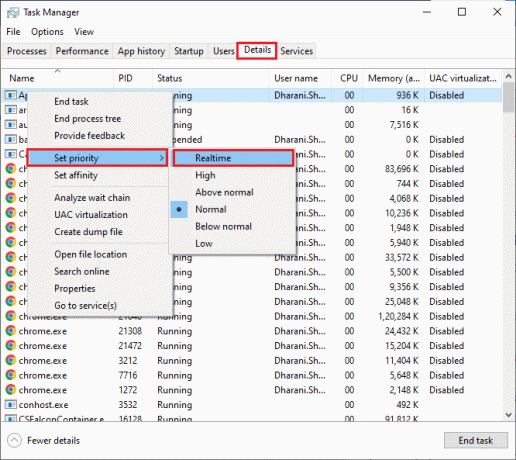
4. बंद कर दो कार्य प्रबंधक और अपने कंप्यूटर को रिबूट करें और जांचें कि विंडोज 10 पर फोर्ज़ा होराइजन (FH4) त्रुटि हल हो गई है या नहीं।
विधि 6: पावर विकल्पों में उच्च प्रदर्शन सेट करें
अपनी उच्च-प्रदर्शन पावर योजना सेटिंग सेट करते समय आप अपने गेम को अनुकूलित भी कर सकते हैं। ये पावर प्लान पोर्टेबल सेटिंग्स पर पावर सेटिंग्स को प्रबंधित करने के लिए विकसित किए गए हैं। अपने सिस्टम में उच्च-प्रदर्शन पावर प्लान सेटिंग्स का उपयोग करने के लिए नीचे दिए गए निर्देशों का पालन करें।
1. दबाओ विंडोज + आई कुंजियाँ एक साथ खोलने के लिए विंडोज सेटिंग्स।
2. अब, सूची को नीचे स्क्रॉल करें और पर क्लिक करें प्रणाली जैसा कि नीचे हाइलाइट किया गया है।

3. अब, का चयन करें शक्ति और नींद विकल्प और क्लिक करें अतिरिक्त बिजली सेटिंग्स अंतर्गत संबंधित सेटिंग्स. तस्वीर देखें।
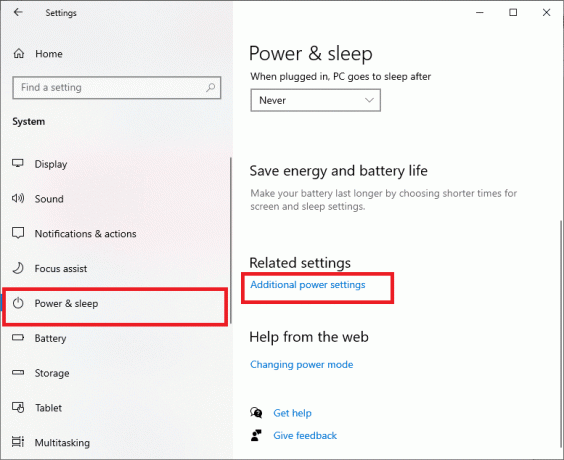
4. अब, चुनें उच्च प्रदर्शन के तहत विकल्प उच्च अतिरिक्त योजनाएं जैसा कि नीचे दी गई तस्वीर में दिखाया गया है।
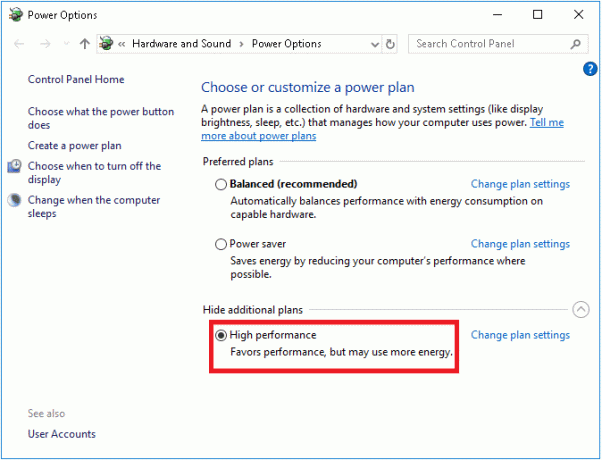
अब आपने अपने सिस्टम को अनुकूलित कर लिया है, जांचें कि क्या आप इस ऐप को ठीक कर सकते हैं, त्रुटि नहीं खोल सकते हैं या नहीं।
यह भी पढ़ें:लोडिंग स्क्रीन पर अटके फोर्ज़ा होराइजन 5 को ठीक करें
विधि 7: Microsoft Store को रीसेट या पुनः पंजीकृत करें
ऐप और माइक्रोसॉफ्ट स्टोर से जुड़े कैशे को साफ करने से फोर्ज़ा होराइजन 4 को ठीक करने में मदद मिलेगी, यह ऐप त्रुटि नहीं खोल सकता है। यह प्रक्रिया आपके पीसी पर विंडोज स्टोर कैश, लॉगिन क्रेडेंशियल्स, सेटिंग्स और वरीयताओं को हटा देती है। फिर भी, Microsoft Store से इंस्टॉल किए गए ऐप्स आपके Windows 10 कंप्यूटर पर बने रहेंगे।
1. मारो विंडोज की और टाइप करें माइक्रोसॉफ्ट स्टोर, फिर चुनें एप्लिकेशन सेटिंग विकल्प।
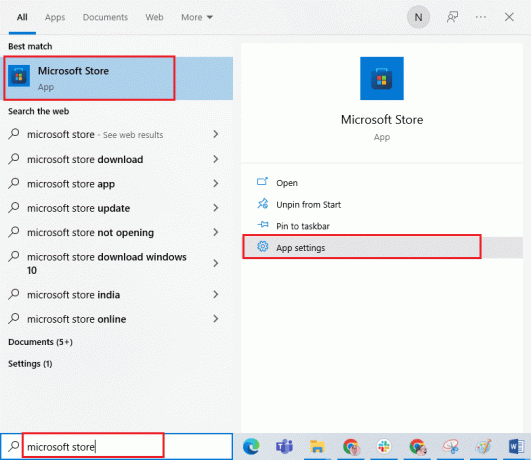
2. अब, नीचे स्क्रॉल करें समायोजन स्क्रीन और पर क्लिक करें रीसेट हाइलाइट के रूप में विकल्प।
टिप्पणी: रीसेट करते समय आपका ऐप डेटा हटा दिया जाएगा माइक्रोसॉफ्ट स्टोर.
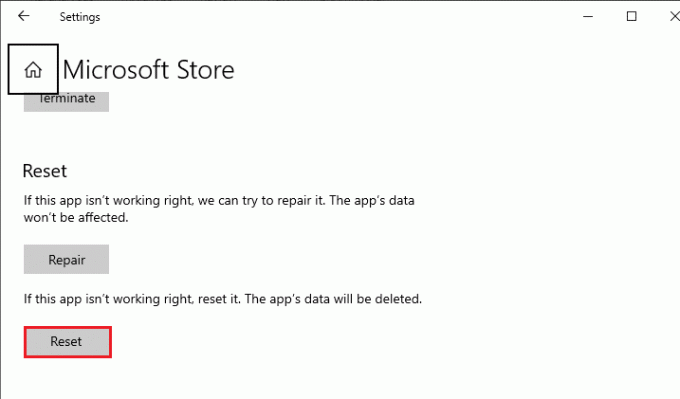
3. अब, पर क्लिक करके संकेत की पुष्टि करें रीसेट और अपने कंप्यूटर को रीबूट करें।
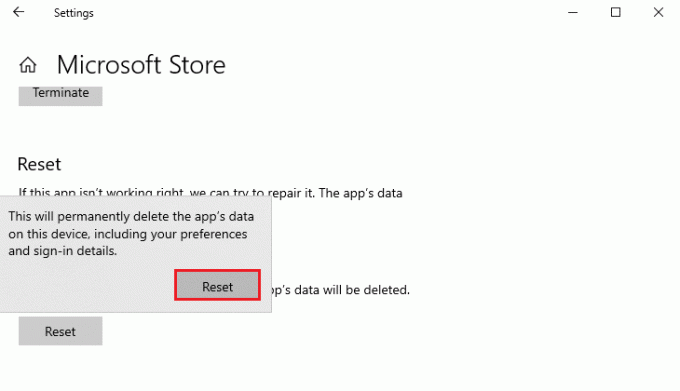
सबसे अधिक संभावना है कि Microsoft स्टोर को रीसेट करने से यह ऐप ठीक हो जाएगा, विंडोज 10 समस्या को नहीं खोल सकता। फिर भी यदि आप इसका सामना करते हैं, तो नीचे दिए गए निर्देश के अनुसार Microsoft स्टोर को फिर से पंजीकृत करने पर विचार करें।
1. मारो विंडोज की और टाइप करें विंडोज पॉवरशेल, फिर क्लिक करें व्यवस्थापक के रूप में चलाएं.
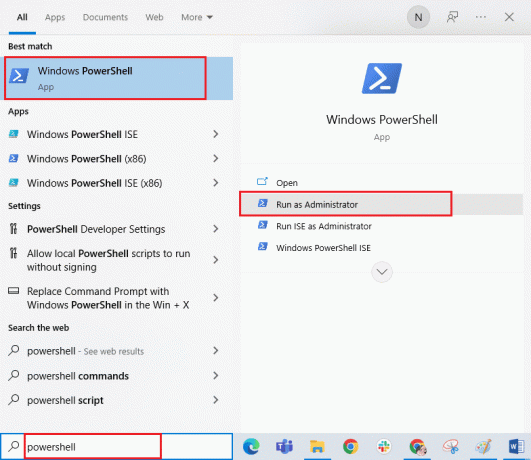
2. अब, निम्न कमांड लाइन को Windows PowerShell में पेस्ट करें और हिट करें कुंजी दर्ज करें.
PowerShell -ExecutionPolicy अप्रतिबंधित -Command "& {$manifest = (Get-AppxPackage Microsoft. WindowsStore).InstallLocation + 'AppxManifest.xml'; Add-AppxPackage -DisableDevelopmentMode -Register $manifest}
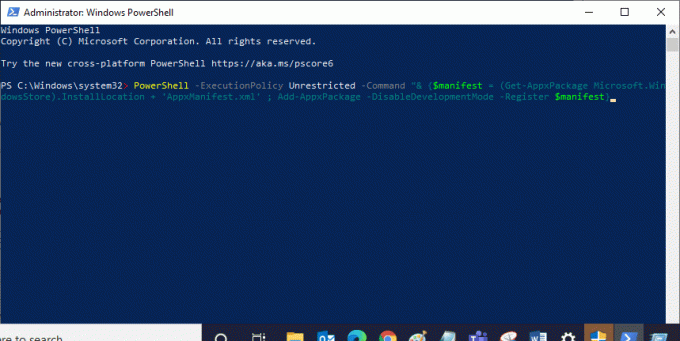
3. जब तक आदेश निष्पादित नहीं हो जाते तब तक प्रतीक्षा करें और अब समस्या ठीक हो गई होगी।
विधि 8: Microsoft Visual C++ पुनर्वितरण योग्य सुधारें
वैकल्पिक रूप से, आप Forza Horizon 4 को ठीक करने के लिए Microsoft Visual C++ पुनर्वितरण योग्य पैकेजों को ठीक करने का प्रयास कर सकते हैं, यह ऐप हमारे गाइड में दिए गए निर्देश के अनुसार त्रुटि नहीं खोल सकता है। Microsoft Visual C++ Redistributable की मरम्मत कैसे करें.
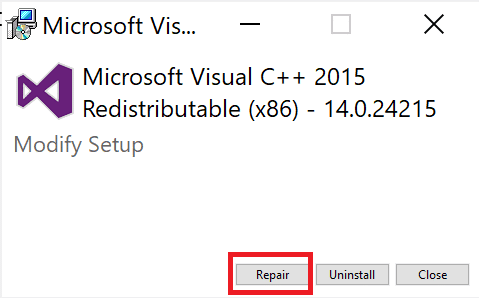
यह भी पढ़ें: Forza क्षितिज FH5 त्रुटि 0x803FB107 को ठीक करें
पद्धति 9: Microsoft Visual C++ Redistributable को पुनर्स्थापित करें
यदि Microsoft C++ Visual Redistributable को ठीक करने की पिछली विधि ने इस ऐप को ठीक नहीं किया है तो त्रुटि को नहीं खोल सकता है, तो आपको पुनर्वितरण योग्य को फिर से स्थापित करना होगा। हमारे गाइड में दिए गए चरणों का पालन करें माइक्रोसॉफ्ट विजुअल सी ++ पुनर्वितरण योग्य को कैसे पुनर्स्थापित करें संकुल को फिर से स्थापित करने के लिए।

विधि 10: डायरेक्टएक्स को अपडेट करें
फोर्ज़ा होराइज़न 4 गेम पर एक सहज मल्टीमीडिया अनुभव का आनंद लेने के लिए, आपको यह सुनिश्चित करना होगा कि क्या DirectX स्थापित है, और यह इसके नवीनतम संस्करण में अपडेट किया गया है। DirectX आपको विशेष रूप से ग्राफिकल गेम और एप्लिकेशन के लिए विज़ुअल मीडिया अनुभव को बेहतर बनाने में मदद करता है। ऐसा करने के लिए, हमारे गाइड का पालन करें, विंडोज 10 में डायरेक्टएक्स को कैसे अपडेट करें.
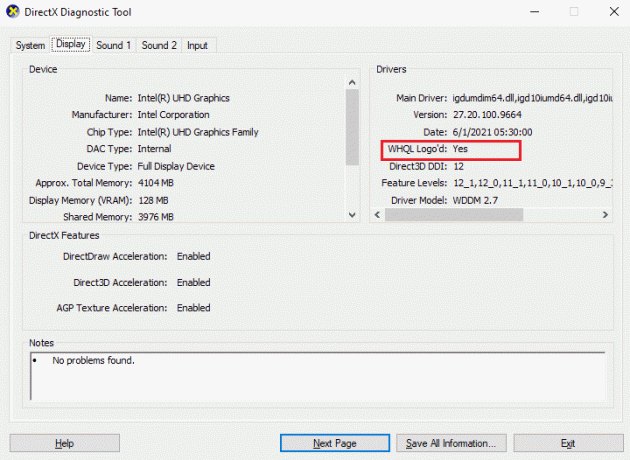
अब, जांचें कि क्या आप FH4 में त्रुटि को ठीक कर सकते हैं।
यह भी पढ़ें:Microsoft Visual C++ 2015 पुनर्वितरण योग्य सेटअप विफल त्रुटि 0x80240017 ठीक करें
विधि 11: फोर्ज़ा होराइजन 4 को पुनर्स्थापित करें
यदि किसी भी तरीके ने आपकी मदद नहीं की है, तो यदि संभव हो तो खेल को पुनः स्थापित करने का प्रयास करें। जब आप इसे फिर से इंस्टॉल करेंगे तो सभी सेटिंग्स और कॉन्फिगरेशनल सेटअप रीफ्रेश हो जाएगा, और इसलिए इस बात की अधिक संभावना है कि आप इसके लिए एक फिक्स प्राप्त करेंगे फोर्ज़ा होराइजन 4 यह ऐप समस्या नहीं खोल सकता है।
1. दबाओ विंडोज + आई कुंजियाँ एक साथ खोलने के लिए विंडोज सेटिंग्स.
2. अब, पर क्लिक करें ऐप्स सेटिंग।

3. अब सर्च करें और क्लिक करें फोर्ज़ा होराइजन 4 और चुनें स्थापना रद्द करें विकल्प।

4. अब, संकेत की पुष्टि करें यदि कोई हो, और रिबूटपीसी एक बार आपने Forza Horizon (FH4) को अनइंस्टॉल कर दिया।
5. फिर, गेम को फिर से डाउनलोड करें माइक्रोसॉफ्ट स्टोर.
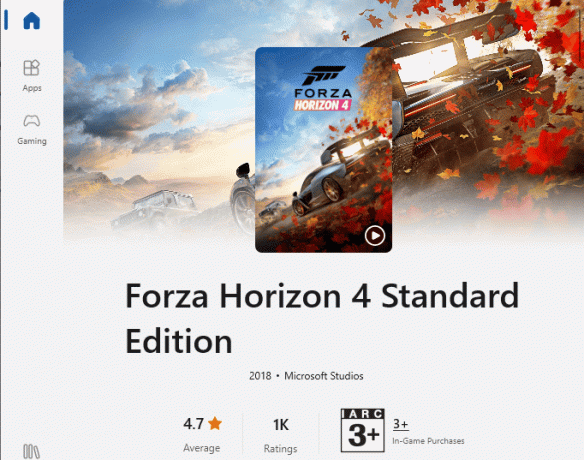
अंत में, आपने अपने कंप्यूटर पर फोर्ज़ा होराइजन को फिर से स्थापित किया है। यह ऐप से जुड़े सभी मुद्दों को ठीक कर देता।
अनुशंसित:
- माइनक्राफ्ट एरर कोड डीप ओशन को ठीक करने के 11 तरीके
- हल आप हेलो अनंत में डिस्कनेक्ट कर दिया गया त्रुटि है
- विंडोज 10 पर फोर्ज़ा होराइजन 5 स्टटरिंग को ठीक करें
- विंडोज 10 में फोर्ज़ा होराइजन 4 FH001 को ठीक करें
हम आशा करते हैं कि यह मार्गदर्शिका सहायक थी, और आप इसे ठीक कर सकते हैं फोर्ज़ा होराइजन 4 यह ऐप नहीं खुल सकता आपके डिवाइस पर त्रुटि। आइए जानते हैं कि कौन सा तरीका आपके लिए सबसे अच्छा रहा। इसके अलावा, यदि इस लेख के बारे में आपके कोई प्रश्न / सुझाव हैं, तो उन्हें नीचे टिप्पणी अनुभाग में बेझिझक छोड़ सकते हैं।
Elon TechCult में एक तकनीकी लेखक हैं। वह लगभग 6 वर्षों से कैसे-कैसे गाइड लिख रहा है और उसने कई विषयों को कवर किया है। उन्हें विंडोज, एंड्रॉइड और नवीनतम ट्रिक्स और टिप्स से संबंधित विषयों को कवर करना पसंद है।



